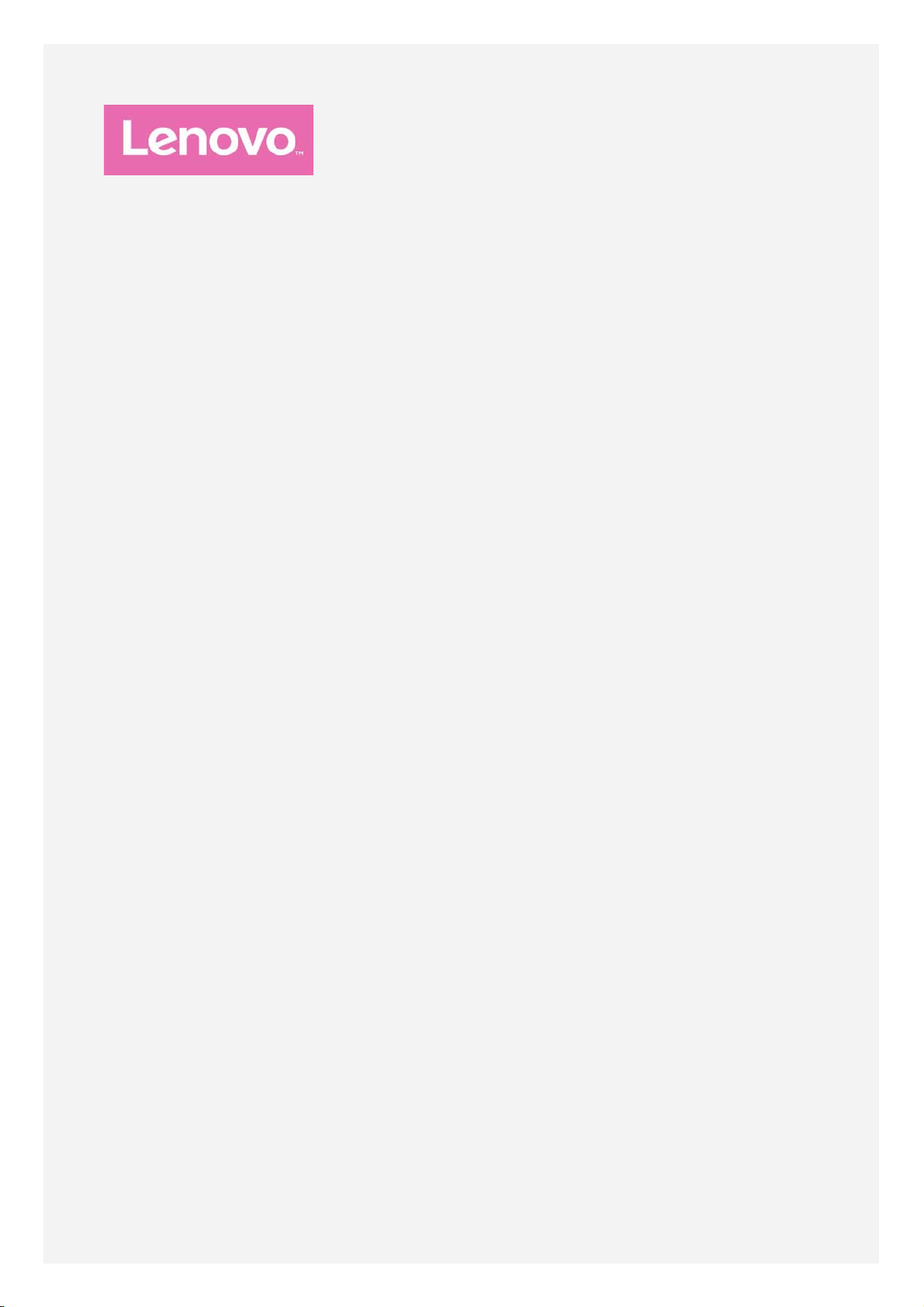
Lenovo PHAB2 Pro
用户指南 V1.0
Lenovo PB2-690M
Lenovo PB2-690Y
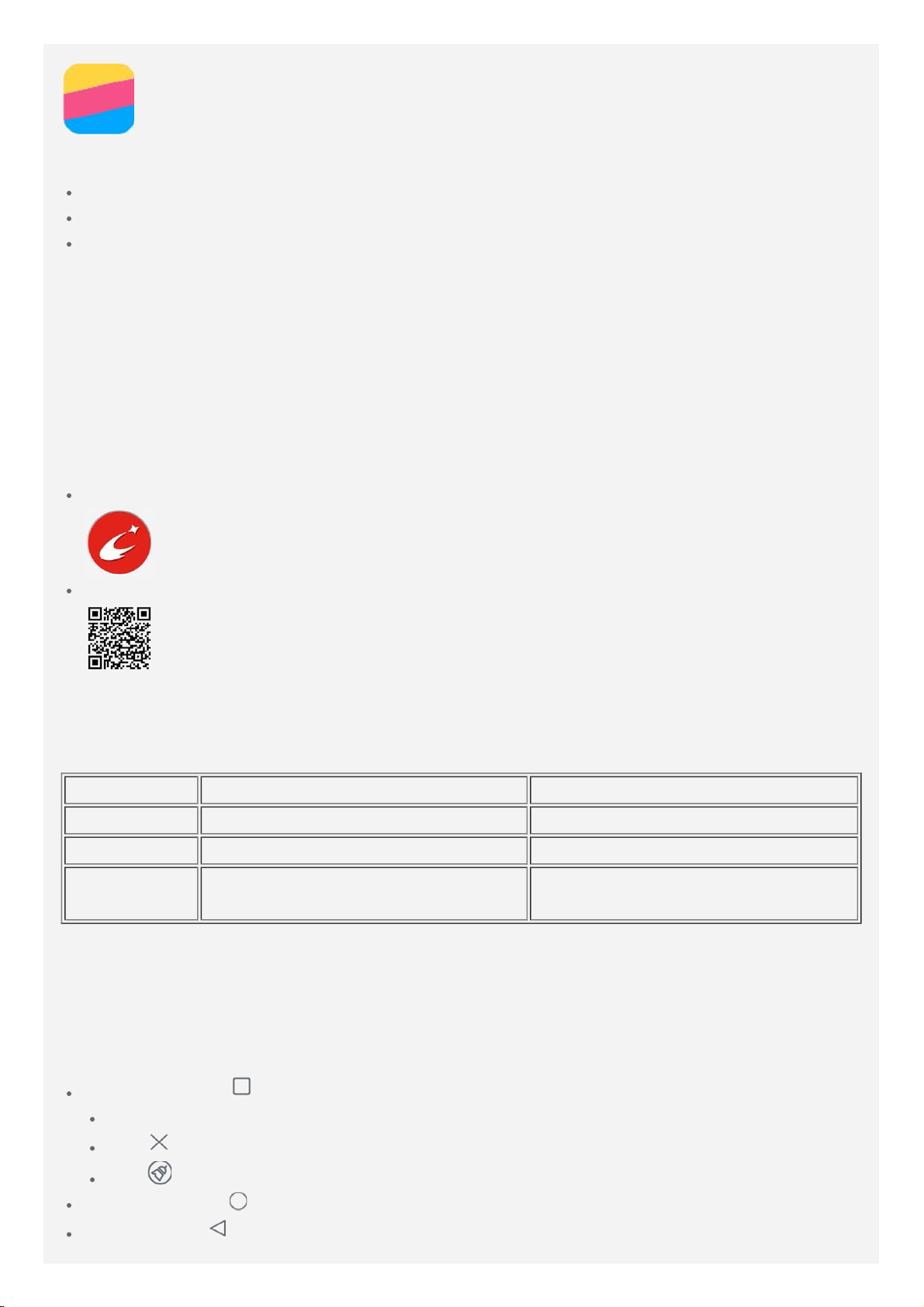
基础信息
在使用本信息及其支持的产品之前,请务必阅读以下信息:
快速入门指南
法规声明
附录
《快速入门指南》和《法规声明》已上传到网站:http://support.lenovo.com。
Lenovo Companion
寻求帮助?Lenovo Companion 应用程序可为您提供支持,以便直接访问联想的网络协助和论坛* 、获
取常见问题解答*、系统升级* 、硬件功能测试、保修状态检查*、维修请求**和维修状态**。
注意:
* 需要访问数据网络。
** 并非适用于所有国家。
获取本应用程序的方法有 2 种:
从 Google Play 搜索并下载应用程序。
用联想 Android 设备扫描以下二维码。
技术规格
本节仅列出有关无线通信的技术规格。若要查看完整的设备技术规格列表,请访问
http://support.lenovo.com。
型号 Lenovo PB2-690M Lenovo PB2-690Y
CPU MSM8976 MSM8976
电池 4050 mAh 4050 mAh
无线
通信
注意:Lenovo PB2-690M 支持 LTE 频带 1、2、3、5 、7 、8 、20、38、40 和 41(窄频
带)。Lenovo PB2-690Y 支持 LTE 频带 1、2、4 、5 、7、12、17、20 和 30。但是某些国家不支持
LTE。若要确定您的设备是否支持所在国家的 LTE 网络,请与您的运营商联系。
蓝牙、WLAN、GPS、GLONASS、
GSM/UMTS/LTE
蓝牙、WLAN、GPS、GLONASS、
GSM/UMTS/LTE
屏幕按钮
本设备上有三个按钮。
多任务按钮:点按 查看正在运行的应用程序。然后可执行以下操作:
点按一个应用程序将其打开。
点按 停止运行应用程序。
点按 停止运行所有应用程序。
主屏幕按钮:点按 可返回到默认主屏幕。
后退按钮:点按 可返回上一页面或退出当前应用程序。
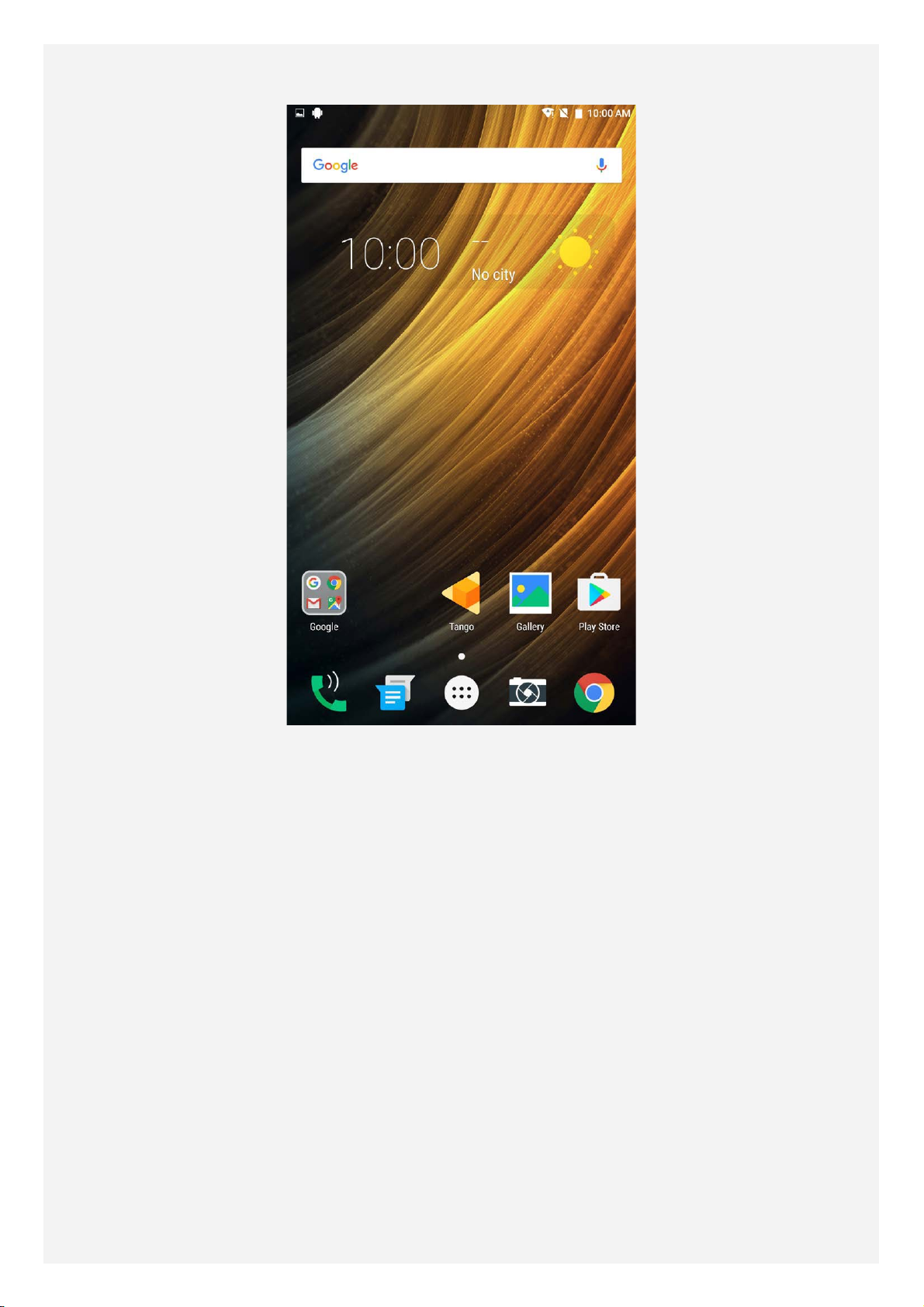
主屏幕
主屏幕是使用本设备的起始点。为了您的方便,主屏幕上已设置了一些实用的应用程序和小工具。
注意:根据您的所在地、语言、运营商以及机型,本设备的功能和主屏幕会有所不同。
在编辑模式下自定义主屏幕
按住主屏幕上除图标外的任何地方可进入编辑模式。点按返回按钮可退出编辑模式。

在编辑模式下,可以进行以下任意操作:
如果有许多屏幕且想要移动一个主屏幕,按住屏幕,直至屏幕略有放大,将屏幕拖到新的位置,然后
放开屏幕。
若要在主屏幕上添加小工具,点按小部件,向上或向下轻扫,找到想要的小工具,按住小工具,直至
其弹出,将其拖到要放置的地方,然后放开。
若要更改壁纸,点按壁纸,向左或向右轻扫,找到所需壁纸,然后点按设置壁纸。
管理小工具和应用程序
在主屏幕中,可以进行以下任意操作:
若要移动小工具或应用程序,可按住小工具或应用程序,直至其图标略有放大,将其拖到要放置的地
方,然后放开。
若要从主屏幕移除小工具,按住小工具,直至其图标略有放大,将其拖到屏幕顶部,然后将其放在
上。
若要卸载应用程序,按住该应用程序,将其拖到屏幕顶部,然后将其放在 上。
注意:系统应用程序无法卸载。尝试卸载系统应用程序时,
不会出现在屏幕顶部。
屏幕锁定
当本设备处于开启状态时,按开/关按钮可手动锁定屏幕。再次按开/关按钮可显示锁定的屏幕,然后从屏
幕的底部向上轻扫,即可解除锁定。
注意:轻扫操作是屏幕解锁的默认方式。若要更改屏幕锁定,请参见设置。
通知和快捷设置
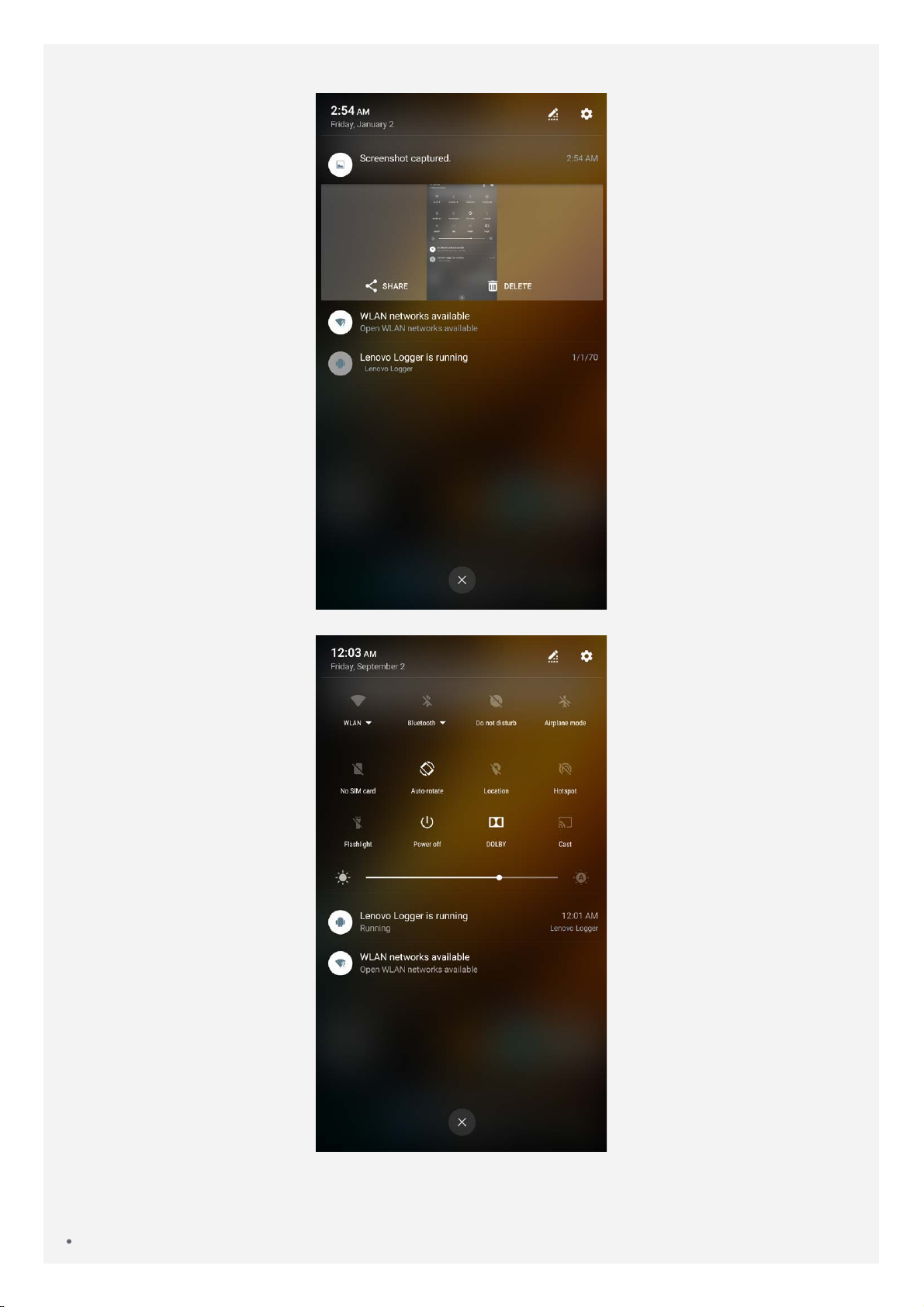
通知面板(参见图 1:通知)将会通知您未接电话、新信息,以及文件下载等正在进行的动作。快捷设
置面板(参见图 2:快捷设置)允许您访问WLAN开关等常用设置。
图 1:通知
可以进行以下任意操作:
若要查看通知,从屏幕顶部向下轻扫。
图 2:快捷设置
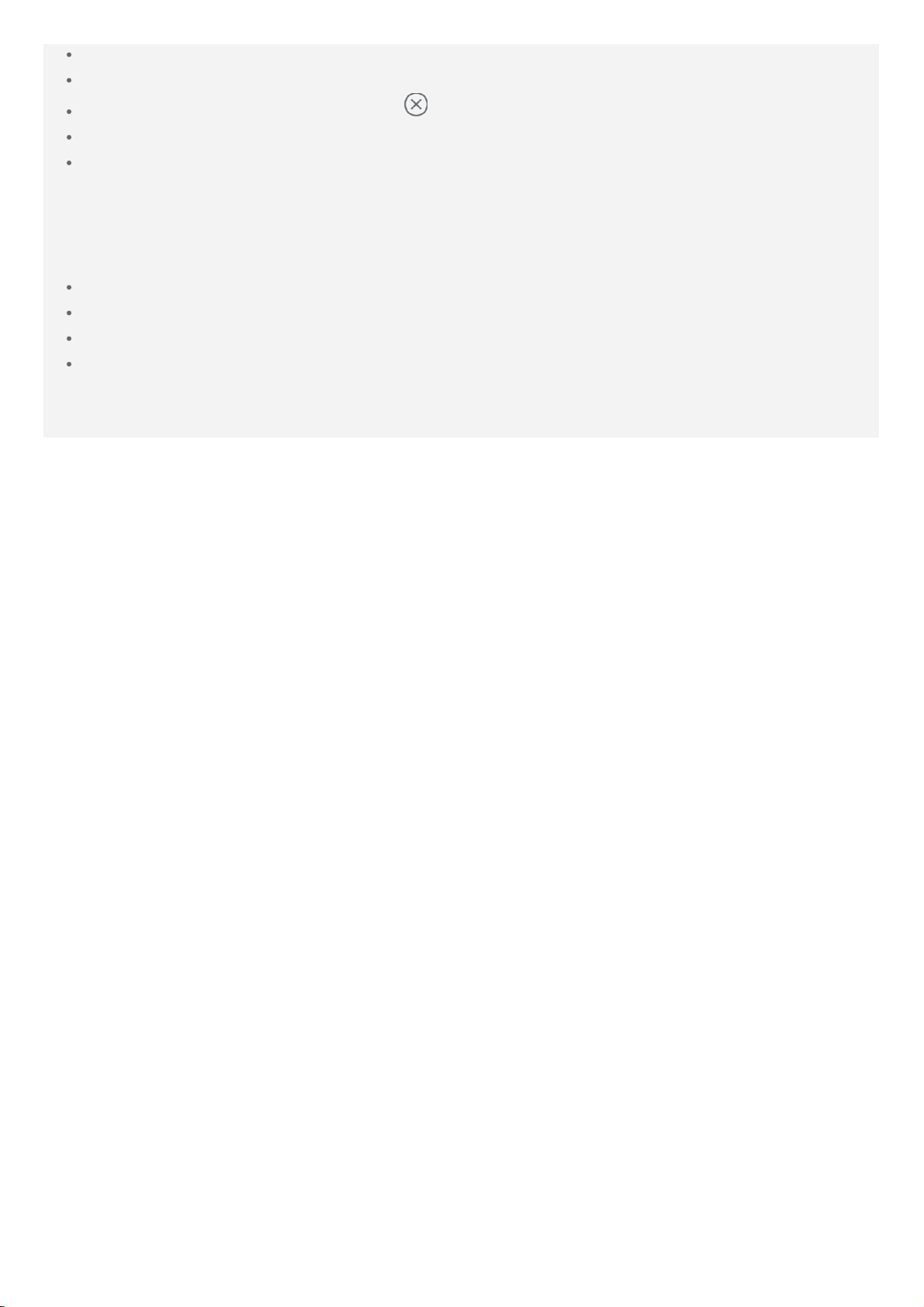
若要关闭通知面板,从屏幕底部向上轻扫。
若要删除某个通知,在通知上向左或向右轻扫。
若要删除所有通知,点按通知面板底部的 。
若要打开快捷设置面板,从屏幕的顶部向下轻扫两次。
若要关闭快捷设置面板,从屏幕的底部向上轻扫。
USB 连接
用 USB 连接线将本设备连接到计算机时,通知面板会显示一个通知,例如“正在通过 USB 充电”。您可
以点按此通知,然后选择以下选项之一:
充电:如果想要仅对本设备充电,则选择此模式。
文件传输:如果想要在本设备与计算机之间传送任何文件,则选择此模式。
照片传输 (PTP):如果想要在本设备与计算机之间仅传送照片和视频,则选择此模式。
MIDI:如果想要将本设备上启用 MIDI 的应用程序和计算机上的 MIDI 软件配合使用,则选择此模
式。
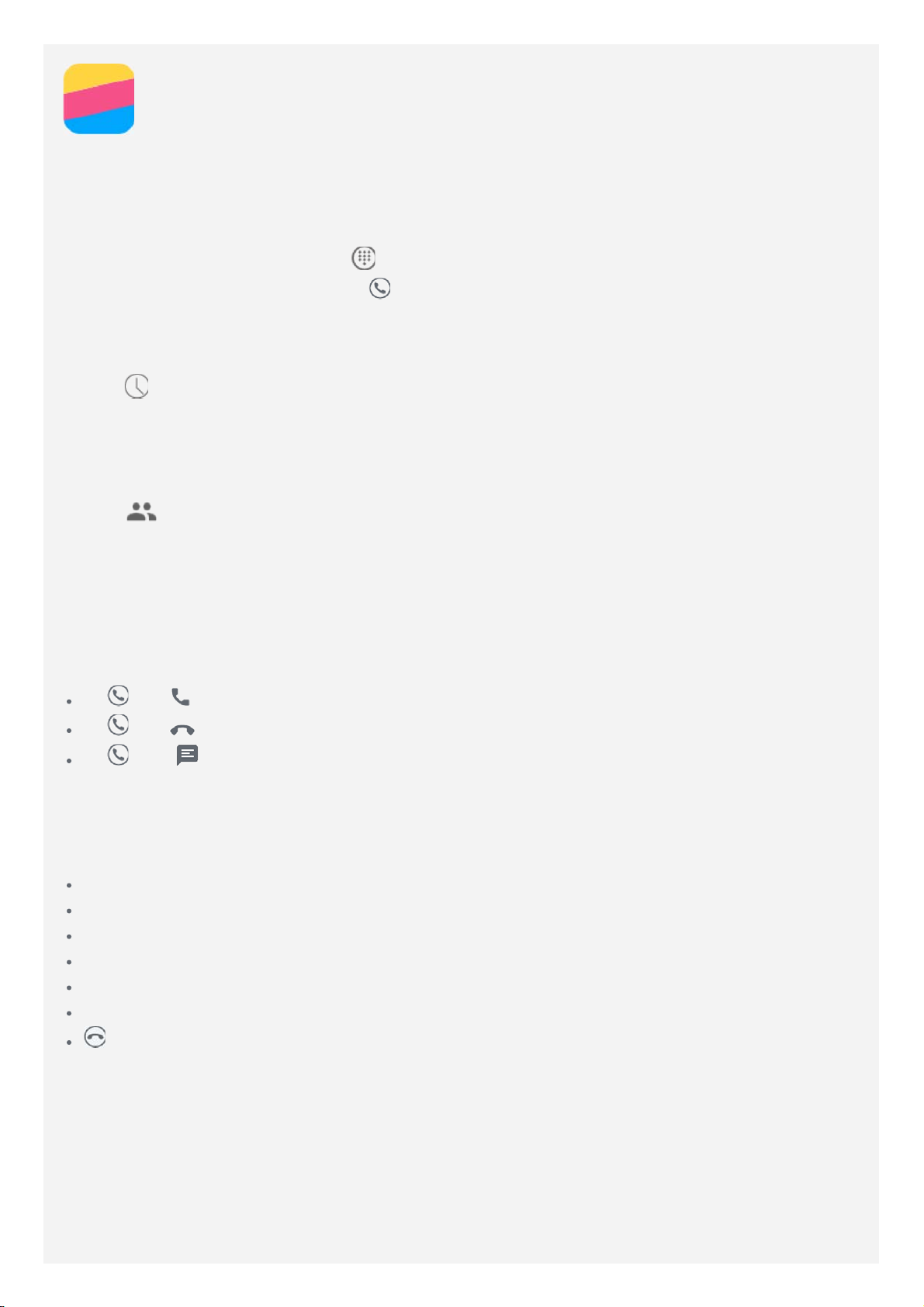
电话
拨打电话
手动拨号
1. 打开电话应用程序。
2. 如果需要,可在拨号选项卡中点按 以显示拨号键盘。
3. 输入想要拨打的电话号码,然后点按
从通话记录拨打电话
1. 打开电话应用程序。
2. 点按
3. 点按一条通话记录以拨打电话。
拨打联系人
1. 打开电话应用程序。
2. 点按
3. 找到想要通话的联系人,点按联系人姓名以显示联系人详细信息。
4. 点按您想要拨打的电话号码。
。
。
。
接听电话
应答或拒绝电话
接到电话时,会出现来电画面。可以进行以下一项操作:
将 拖到 即可应答来电。
将 拖到 即可拒绝来电。
将 拖到 即可回复信息。
注意:当正在运行另一个应用程序并接到来电时,轻点接受可接听来电。
通话中选项
正在通话时,屏幕上有以下选项可用:
添加通话:显示拨号键盘,可以拨打其他人电话。
等待/恢复:暂停当前通话或恢复通话。
静音:打开或关闭麦克风。
录音:开始或停止电话录音。
拨号键盘/隐藏:显示或隐藏键盘。
免提:打开或关闭扬声器。
:结束通话。
也可以按音量按钮调高或调低音量。
使用通话记录
通话记录中含有未接、已拨和来电电话条目。您可以点按一条通话记录,直至出现选项菜单,然后点按
一个选项。例如,您可以点按呼叫之前编辑号码选项将条目添加到联系人列表。
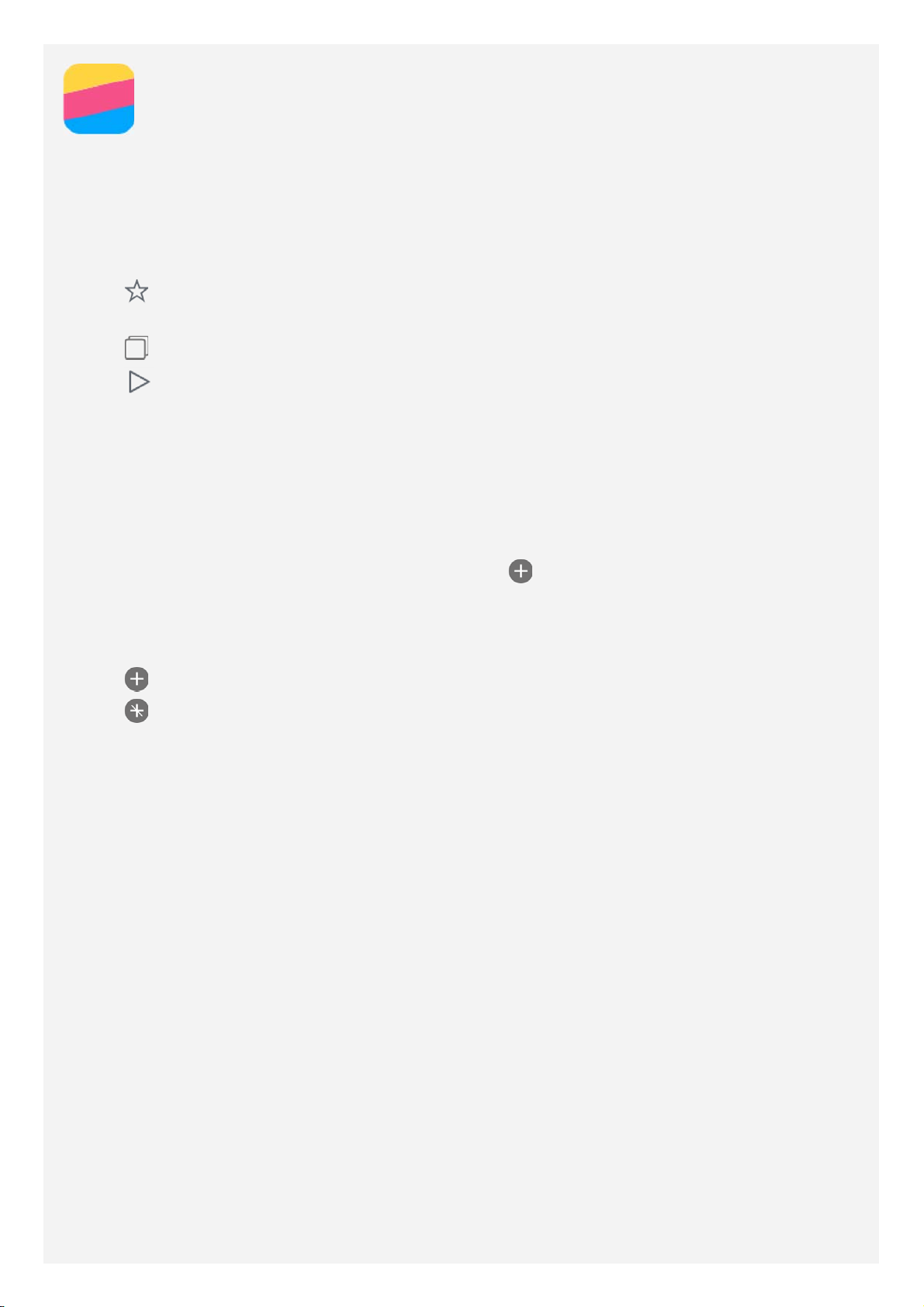
Tango
本设备支持 Tango 功能、AR(增强现实)摄影和实时测量周围环境等。
体验 Tango
使用预设 Tango 应用程序,可以观看预设 AR 视频并体验增强现实及其带来的独特兴奋感。按
Tango:
1. 点按 并选择想要观看的 Tango 视频或应用程序,然后点按开始。您将'进入体验 Tango。
2. 当视频打开时,可以将本设备以任意方向移动,在增强现实的世界里遨游。
3. 点按 在本设备上查看 AR 应用程序,如 Measure、Lenovo AR Camera 等。
4. 点按
下载其他所需 Tango 应用程序。
测量
测量距离
可以将 Tango 设备用作魔法测量尺测量现实世界空间、物体并在现实世界中重叠测量。这是一个便捷的
小工具,是作为应用程序的测量尺。
点按 Measure 并执行以下操作:
1. 将屏幕中央绿色圆圈表示的焦点与起点对齐,然后点按
为红色,则表示焦点没对准。调节本设备的角度重新对焦。
2. 平稳移动本设备,直到在屏幕中央显示绿色圆圈。屏幕上的虚线表示路线、正在测量的距离以及线之
间的角度。
3. 点按
4. 点按
提供正在测量的直线距离的终点。将该点作为下一次测量任务的起点。
结束任务。
。即开始测量距离。如果屏幕中央的圆圈

注意:请勿' 将任何黑暗或光滑的物体(如窗户或玻璃)用作起点或终点。
正在测量距离时,屏幕上有以下选项可用:
点按 截屏并保存深度图像。
点按 返回。
点按 停止测量。
点按 清除所有测量步骤。
设置
点按
进行更多设置:
测量图库:进入照片并找到 Measure 相簿,然后查看屏幕截图。
生成蓝图:截屏并将图像转化为工程绘图。在蓝图中,可自动计算周长和面积。

使用英制单位:默认长度单位为厘米。可以选择和更改长度单位。
对齐位置/检测边缘:可以测量到物体的边缘并自动检测闭环。

指纹
您可以将手指放在指纹传感器上以快速解除手机锁定。
添加指纹
可以添加多个指纹。
1. 转到系统设置 > 安全 >指纹。
2. 按照屏幕上的指示操作。
注意:若要使用指纹相关功能,需要锁屏图案、PIN或密码。若要设定屏幕锁定,转到系统设置 > 安
全 > 屏幕锁定方式。
删除指纹
1. 转到系统设置 > 安全 > 指纹。
2. 确认锁屏图案,或输入PIN或密码。
3. 点按想要删除的指纹,点按删除,然后点按是,移除。

相机
相机基本操作
使用相机应用程序可进行拍照或录像。
点按 进行拍照。
点按 录制视频,最好选择风景模式以更好地体验 Dolby Atmos。
点按照片或视频缩略图,即可查看照片应用程序中的照片或视频。更多信息,请参阅照片。
点按 配置其他相机设置。
点按 选择不同的闪光模式。
点按 使用 HDR (高动态范围)。
点按 在前置摄像头和后置摄像头之间进行切换。
点按 进入相机模式。

点按 进入 AR 模式,点按左侧的圆形图像,将动画虚拟物体插入照片和视频。为获得最佳效
果,请将相机直接对准平面。可以选择猫、狗、恐龙或精灵,选择一个最喜爱的,然后点按
摄照片。
截屏
同时按住开/关按钮和音量减小按钮即可进行截屏。
默认设定下,屏幕截图会保存在手机的内置存储卡中。若要查看屏幕截图,可进行下列操作之一:
打开照片应用程序,寻找Screenshots相簿。
打开文件管理器应用程序,进入内部存储设备 > 图片 > Screenshots 文件夹。
拍

照片
查看照片和视频
1. 打开照片应用程序。
2. 点按一个相簿。
3. 点按照片或视频,以全屏模式查看。
4. 进行以下任意操作:
若要观看下一或上一照片或视频,向左或向右轻扫。
若要观看视频,点按带 标志的图像。
共享照片和视频
在观看照片或视频时,点按 ,然后选择Gmail或蓝牙等共享通道,即可与他人共享照片或视频。
如果想要同时共享多张照片或多个视频,则进行以下所有操作:
1. 打开照片应用程序。
2. 观看一组照片或视频时,按住想要共享的照片或视频,直至选中。
3. 点按更多对象。
4. 点按
,然后选择一个共享通道。
删除照片和视频
在观看照片或视频时,点按 即可删除。
如果想要同时删除多张照片或多个视频,则进行以下所有操作:
1. 打开照片应用程序。
2. 观看一组照片或视频时,按住想要删除的照片或视频,直至选中。
3. 点按更多对象。
4. 点按
> 删除。

网络
WLAN 连接
打开或关闭 WLAN 连接
进行以下一项操作:
转到Quick Settings(快捷设置)面板,然后点按 WLAN 开关打开或关闭 WLAN 连接。
转到设置 > WLAN,然后点按 开或关打开或关闭 WLAN 连接。
注意:打开 WLAN 连接时,将出现检测到的 WLAN 热点列表。如果列表中没有想要连接的 WLAN
热点,点按 > 刷新以手动扫描 WLAN 热点,或点按 > 添加网络以手动添加 WLAN 热点。
连接到 WLAN 网络
1. 打开 WLAN 连接并查看可用 WLAN 热点的列表。
注意:您需要有效的 WLAN 热点以供连接。
2. 点按您想要连接的 WLAN 热点。
3. 如果选择了安全网络,请输入您的登录名和密码,然后点按连接。
数据连接
打开或关闭数据连接
进行以下一项操作:
转到 Quick Settings(快捷设置)面板,点按流量使用开关。
转至设置 > SIM 卡 > 移动数据网络,然后选择SIM卡1(或SIM卡2)。
注意:您需要具有数据服务的有效 SIM 卡。如果没有,请与您的运营商联系。
选择一张 SIM 卡进行数据连接
您的手机有两个 SIM 插槽。两个插槽均支持 4G/3G/2G 数据服务,但一次只能启用一张 SIM 卡进行数
据连接。若要决定使用哪张 SIM 卡进行数据连接,转到系置 > SIM 卡 > 移动数据网络,然后选择一张
SIM 卡。
设置热点
您可以使用 WLAN 热点与其他手机或其他设备共享互联网连接。
1. 转到设置 > 更多 > 网络共享与便携式热点。
2. 点按便携式 WLAN 热点开关打开热点。
注意:也可以通过蓝牙网络共享或 USB 网络共享以共享网络。
3. 如果这是第一次打开 WLAN 热点,点按设置 WLAN 热点即可查看或更改配置信息。
注意:将网络 SSID 和密码告知朋友,他们即可连接到您的网络。

Chrome
如果手机已经连接至 WLAN 或移动网络,则可以使用 Chrome 应用程序访问互联网。有关连接 WLAN
或移动网络的详细信息,请参见网络。
访问网站
1. 打开 Chrome 应用程序。
2. 点按地址框,输入网站地址或搜索关键词,然后点按
提示:您不需要连带“http://”输入完整的网站地址即可访问网站。例如,若要访问
http://www.lenovo.com,在地址栏内输入“www.lenovo.com”,然后点按
3. 在浏览网页时,可进行以下任意操作:
点按 > 可刷新当前页面。
点按后退按钮可返回上一个网页。
点按 > New 选项卡可添加新网页选项卡。
点按数字,例如地址栏右侧的 ,可查看最近网页。
按住网页上的图像,然后点按保存图片,即可将图像保存到手机的内置存储卡中。
。
。
添加书签
在浏览想要标书签的网页时,点按 > 。下次打开 Chrome 应用程序时,点按 > 书签,然后点
按该书签,即可快速访问该网页。
清除浏览器记录
1. 打开 Chrome 应用程序。
2. 点按
3. 点按清除浏览数据。
> 历史记录。

设置
设置日期和时间
1. 转到设置 > 日期与时间。
2. 进行以下任意操作:
若要使用网络日期和时间,点按自动确定日期与时间显示选项,点按所需项目。
若要手动设置日期和时间,在自动确定日期与时间选项上选择关闭,然后分别点按设置日期和设置
时间。
若要使用网络时区,打开自动确定时区开关。
若要手动设置时区,关闭自动确定时区开关,点按选择时区,然后选择一个时区。
若要在 24 小时制和 12 小时制之间切换,打开或关闭使用 24 小时格式开关。
设置语言
1. 转到设置 > 语言和输入法 > 语言。
2. 选择想要使用的显示语言。
设置屏幕锁定
转到设置 > 安全 > 屏幕锁定,选择一个屏幕锁定选项,并设置屏幕锁定。
启用应用程序安装
在安装从未知来源下载的应用程序之前,请执行以下所有操作:
1. 转到设置 > 安全。
2. 点按未知来源开关将其打开。
设置铃声
您可以定义来电、信息和通知的默认铃声。也可以调节每种声音类型的音量。
转到设置 > 提示音和通知 > 默认通知铃声或手机铃声。
执行出厂重置
1. 转到设置 > 备份和重置 > 恢复出厂设置。
2. 点按恢复手机出厂设置。

附录
重要安全和操作信息
为了避免人身伤害、财产损失或对产品造成意外损坏,在使用产品前请阅读本节中的全部信息。
小心操作本设备
请勿摔落、弯曲或刺穿本设备,不要将异物插入本设备或在上面放置重物。内部的敏感组件可能会损坏。
本设备屏幕是玻璃材质。如果本设备跌落在坚硬的表面上、遭受猛烈撞击或被重物挤压,玻璃可能会破
裂。如果玻璃破碎或破裂,请勿触摸玻璃碎片,或尝试将其从本设备上取下。立即停止使用本设备,并联
系联想技术支持人员了解维修、更换或处置信息。
使用本设备时应远离高温或高压环境,如家用电器、电加热设备或电烹饪设备。只能在 0°C 到
40°C(存放 -20°C 到 60 °C)温度范围内使用本设备,以免损坏。
请勿将本设备暴露在水、雨、极度潮湿、汗液或其他液体中。
请勿拆卸或改装本设备
本设备是一个密封的单元。内部并无最终用户可维修的部件。所有内部维修必须由联想授权的维修机构或
联想授权的技术人员进行。试图打开或改装本设备将导致保修失效。
内置充电电池注意事项
请勿尝试更换内部的锂离子充电电池。如果更换错误类型的电池,将有爆炸危险。请联系联想支持人员进
行原厂更换。
塑料袋注意事项
危险:
塑料袋会造成危险。请将塑料袋远离婴儿和儿童放置,以免发生窒息危险。
适配器信息
避免弄湿本设备和交流电源适配器。
请勿将本设备浸入水中或将本设备置于会接触到水或其他液体的地方。
仅使用批准的充电方法。
您可以使用以下任何一种充电方式为本设备的内部电池安全充电:
充电方法 显示屏打开 显示屏关闭
交流电源适配器 支持,但电池充电速度较慢。 支持
本设备上的 DC-IN 连接器和个人计
算机或符合 USB 2.0 标准的其他设
备上的 USB 连接器之间的 USB 连
接。本设备必须连接到 USB 2.0 或
更高版本的 USB 接口。
支持,但会补偿功耗,电池充电速
支持,但电池充电速度较慢。
度将比平时更慢。
注意:
显示屏打开:设备打开
显示屏关闭:设备关闭或处于屏幕锁定模式
正常使用期间,充电设备可能会变热。确保充电设备周围有足够的通风。如发生以下情况,请拔下充电设
备:
充电设备暴露在雨水、液体或过度潮湿的环境中。
充电设备显示出物理损坏的迹象。
您想要清洁充电设备。

警告:
联想对非联想生产或批准的产品的性能或安全性概不负责。仅使用经认可的联想交流电源适配器和电池。
关于高音量使用的注意事项
警告:长时间暴露于任何来源的高噪音下可能会影响您的听力。声音越大,您的听力越快受到影响。为了
保护您的听力:
请限制以高音量使用耳机的时间。
请避免为了隔绝环境噪音而调高音量。
如果听不到身边的人说话的声音,请将音量调低。
如果您出现听力不适的症状,包括耳朵有压力或肿胀感、耳鸣或说话声音有闷塞感,应停止使用耳机,并
到医院检查您的听力。
在汽车或自行车上使用本设备时应小心
始终优先考虑您的安全和他人的安全。遵守法律。当地的法律法规可能规定了驾驶汽车或骑自行车时如何
使用移动电子设备,如本设备。
请按照当地法律和规定废弃
当本设备的使用寿命结束时,请勿将本装置压碎、焚烧、浸入水中,或以违反当地法律和规定的任何方式
废弃。如果未正确废弃,有些内部零件包含的物质会爆炸、泄漏或对环境有不利影响。
有关更多信息,请参阅“回收和环境信息”。
请将本设备和附件放在远离儿童的地方
本设备附带细小部件,可能导致幼儿窒息。此外,如果跌落或抛掷到坚硬表面上,玻璃屏幕可能破裂。
保护数据和软件
请勿删除未知文件或更改非您创建的文件或目录的名称;否则本设备软件可能会无法运行。
请注意,访问网络资源会使本设备容易受到计算机病毒、黑客、间谍软件和其他恶意行为的攻击,从而可
能损坏本设备、软件或数据。您应当确保使用防火墙、反病毒软件和反间谍软件为设备提供充分的保护,
并使此类软件一直处于最新状态。
请将家用电器远离本设备放置。包括电风扇、收音机、大功率扬声器、空调和微波炉。电器产生的强磁场
会损坏本设备的屏幕和内部数据。
请注意本设备所产生的热量
当本设备开启或电池充电时,某些部件可能会变得很热。所达到的温度取决于系统活动的频繁程度或电池
的充电程度。如果与身体接触(即使是透过衣服接触)的时间过长,可能会使您感到不适,甚至还会烧伤
皮肤。避免手、膝盖或身体任何其他部位与本设备发热部位接触时间过长。
聚氯乙烯(PVC)电缆和电线注意事项
警告:处理本产品的电线或随本产品出售配件的相关电线时会使您接触到铅,这种化学物质在加州已知曾
导致癌症、先天畸形或其他生殖系统伤害。处理后请洗手。
易爆环境
切勿在有可能发生爆炸的环境中对联想手机进行充电或使用,如加油站或空气中含有化学物质或颗粒物
(诸如谷物、灰尘或金属粉末)的区域内。遵守所有标志和指示。
射频干扰
请遵守禁止或限制使用移动电话的标志和告示(例如,在医疗机构内或爆破区域内)。尽管联想手机的设
计、测试和制造均符合射频辐射的管理规定,但联想手机的此类辐射会对其他电子设备的操作产生负面影

响,造成其故障。当在飞行途中等禁止使用的情况下,或被要求禁止使用的情况下,请关闭联想手机,或
使用飞行模式,以关闭联想手机无线发射器。
医疗设备
联想手机内含发射电磁场的收音机。这些电磁场可能会干扰心脏起搏器或其他医疗设备。如果您戴着心脏
起搏器,请在心脏起搏器和联想手机之间至少保持 15 cm 的间隔。如果您怀疑联想手机正在干扰心脏起
搏器或其他医疗设备,请停止使用联想手机,并咨询医生了解有关医疗设备的特定信息。
激光等级标签
电子放射注意事项
以下章节适用于 Lenovo PB2-690Y 型号:
FCC 合规声明
本设备已经过测试,确定符合 FCC 法规第 15 条针对 B 级数字设备的限制。这些限制用于在住宅区安
装环境下,提供住户免于有害干扰的合理保护。本设备会产生、使用且会散发无线电频率能量,如果您没
有遵照指示进行安装和使用,就可能在无线电通信时产生有害的干扰。但是,不保证采用特定安装方式就
不会发生干扰。如果本设备确实对收音机或电视机的接收产生有害干扰(可关闭或开启本设备来确定),
建议使用者尝试下列一种或多种方式来修正干扰:
重新调整方向或重新放置接收天线。
增加设备和接收器之间的距离。
将设备连接至与接收器不同电路的电源插座。
请咨询授权经销商或服务代表获取帮助。
针对未经授权变更或改装本设备而造成的任何收音机或电视机干扰,联想概不负责。未经授权的变更或改
装可能造成使用者丧失操作本设备的权利。
本设备符合 FCC 法规第 15 条。操作必须符合下列两个条件:(1) 本设备不会造成有害干扰,且 (2) 本
设备必须承受任何接收到的干扰,包含可能导致非预期操作的干扰。
责任方:
Lenovo (United States) Incorporated
1009 Think Place - Building One
Morrisville, NC 27560
电话:1-919-294-5900
IC 注意事项
本设备符合加拿大工业部免执照 RSS 标准。操作必须符合下列两个条件:
(1) 本设备不会造成干扰,且
(2) 本设备必须承受任何干扰,包含可能导致本设备非预期操作的干扰。
Le présent appareil est conforme aux CNR d'Industrie Canada applicables aux appareils radio
exempts de licence.L'exploitation est autorisée aux deux conditions suivantes:
(1) l'appareil ne doit pas produire de brouillage, et
(2) l'utilisateur de l'appareil doit accepter tout brouillage radioélectrique subi, même si le
brouillage est susceptible d'en
以下章节适用于 Lenovo PB2-690M:
欧盟-符合电磁兼容性指令

本产品遵循适用于欧洲理事会指令 1999/5/EC 的所有要求和必要规范。在直到 2017 年 6 月 12 日为止
的欧洲理事会指令 2014/53/EU 转换期间,欧洲理事会指令 1999/5/EC 仍然有效。若由于不当改装本产
品,包括安装其他制造商的选购卡,而导致不符合保护要求,联想概不负责。本产品已经过测试,确定符
合欧洲标准 EN 55022 针对 B 级信息技术设备的限制。针对 B 级设备的限制是为了在一般住宅环境中
提供合理防护,以避免对授权通信设备造成干扰。
EU 联系方式:Lenovo, Einsteinova 21, 851 01 Bratislava, Slovakia
德国 B 级合规声明
Deutschsprachiger EU Hinweis:
Hinweis für Geräte der Klasse B EU-Richtlinie zur Elektromagnetischen Verträglichkeit Dieses
Produkt entspricht den Schutzanforderungen der EU-Richtlinie 2014/30/EU (früher
2004/108/EC) zur Angleichung der Rechtsvorschriften über die elektromagnetische
Verträglichkeit in den EU-Mitgliedsstaaten und hält die Grenzwerte der Klasse B der Norm
gemäß Richtlinie.Um dieses sicherzustellen, sind die Geräte wie in den Handbüchern
beschrieben zu installieren und zu betreiben.Des Weiteren dürfen auch nur von der Lenovo
empfohlene Kabel angeschlossen werden.Lenovo übernimmt keine Verantwortung für die
Einhaltung der Schutzanforderungen, wenn das Produkt ohne Zustimmung der Lenovo
verändert bzw. wenn Erweiterungskomponenten von Fremdherstellern ohne Empfehlung der
Lenovo gesteckt/eingebaut werden.
Deutschland:
Einhaltung des Gesetzes über die elektromagnetische Verträglichkeit von Betriebsmitteln
Dieses Produkt entspricht dem „Gesetz über die elektromagnetische Verträglichkeit von
Betriebsmitteln“ EMVG (früher „Gesetz über die elektromagnetische Verträglichkeit von
Geräten“).Dies ist die Umsetzung der EMV EU-Richtlinie 2014/30/EU (früher 2004/108/EWG) in
der Bundesrepublik Deutschland.
Zulassungsbescheinigung laut dem Deutschen Gesetz über die elektromagnetische
Verträglichkeit von Betriebsmitteln, EMVG vom 20.Juli 2007 (früher Gesetz über die
elektromagnetische Verträglichkeit von Geräten), bzw. der EMV EU Richtlinie 2014/30/EU
(früher 2004/108/EC), für Geräte der Klasse B.
Dieses Gerät ist berechtigt, in Übereinstimmung mit dem Deutschen EMVG das EGKonformitätszeichen - CE - zu führen.Verantwortlich für die Konformitätserklärung nach
Paragraf 5 des EMVG ist die Lenovo (Deutschland) GmbH, Meitnerstr.9, D-70563 Stuttgart.
Informationen in Hinsicht EMVG Paragraf 4 Abs.(1) 4:
Das Gerät erfüllt die Schutzanforderungen nach EN 55024 und EN 55022 Klasse B.
日本 VCCI B 级声明
この装置は、クラスB情報技術装置です。この装置は、家庭環境で使用することを目的としています
が、この装置がラジオやテレビジョン受信機に近接して使用されると、受信障害を引き起こすことがあ
ります。 取扱説明書に従って正しい取り扱いをして下さい。 VCCI-B
日本合规声明,适用于连接到额定电源小于或等于每相位 20A 的产品
日本の定格電流が 20A/相 以下の機器に対する高調波電流規制
高調波電流規格 JIS C 61000-3-2 適合品
环保、回收和废弃信息
一般回收声明
联想鼓励信息技术 (IT) 设备拥有者负责任地回收利用不再需要的设备。联想提供多种方案及服务,可协
助设备拥有者回收利用其 IT 产品。有关回收联想产品的信息,请访

问http://www.lenovo.com/recycling。
以下章节适用于 Lenovo PB2-690Y 型号:
美国和加拿大的电池回收信息
能效标志
有害物质限制指令 (RoHS)
关于我司产品的最新环境信息,可在
http://www.lenovo.com/ecodeclaration中获取。
欧盟
本联想产品及其随附零件(电缆、电线等)符合 2011/65/EU 指令针对电气和电子设备中某些有害物质
使用限制的要求(“RoHS 新版指令”或“RoHS 2”)。
有关联想全球RoHS符合性的更多信息,请访问:
http://www.lenovo.com/social_responsibility/us/en/RoHS_Communication.pdf
以下章节适用于 Lenovo PB2-650M 型号:
重要电池和 WEEE 信息
标有打叉轮式垃圾桶符号的电池和电气及电子设备不得作为未分类城市垃圾处理。电池和电气及电子设备
废弃物 (WEEE) 应通过适于客户退回、回收及处理电池和 WEEE 的回收架构单独处理。可能的话,在
将 WEEE 送交废弃物收集站之前,请先将电池从 WEEE 取出并分离。电池应通过适于退回、回收及处
理电池和蓄电池的架构单独收集。
国家特定信息可从http://www.lenovo.com/recycling中获取。
日本回收信息
日本回收和废弃信息可从http://www.lenovo.com/recycling/japan中获取。
印度回收信息
印度回收和废弃信息可
从http://www.lenovo.com/social_responsibility/us/en/sustainability/ptb_india.html中获取。
电池回收标志
台湾电池回收信息
欧盟电池回收信息

电池或电池包装依据欧盟指令 2006/66/EC 的电池和蓄电池及废弃电池和蓄电池相关规范贴上标签。这项
指令决定整个欧盟适用的旧电池和蓄电池的退回和回收架构。对各种电池贴上本标签,表示电池不得丢
弃,而应根据此指令,在寿命结束时回收。
按照欧盟指令 2006/66/EC,电池和蓄电池贴上标签,表示寿命结束时将分开收集和回收。电池上的标签
可能也会包含电池相关金属的化学符号(铅为 Pb,汞为 Hg,镉为 Cd)。电池和蓄电池的使用者不得将
电池和蓄电池当成未分类的城市垃圾处理,而应使用提供给客户的回收架构退回、回收及处理电池和蓄电
池。为了使电池和蓄电池由于潜在存在有害物质而对环境和人类健康造成的任何可能影响降到最低,客户
的参与非常重要。有关正确的收集和处理,请访问:http://www.lenovo.com/recycling
有害物质限制指令 (RoHS)
土耳其
联想产品符合土耳其共和国指令针对电气和电子设备废弃物 (WEEE) 中某些有害物质使用限制的要求。
7UNL\H$(((<|QHWPHOL÷LQH8\JXQOXN%H\DQÕ
%X/HQRYRUQ7&dHYUHYH2UPDQ%DNDQOÕ÷Õ¶QÕQ³$WÕN(OHNWULNOL YH(OHNWURQLN(ú\D %D]Õ
=DUDUOÕ0DGGHOHULQ.XOODQÕPÕQÕQ6ÕQÕUODQGÕUÕOPDVÕQD'DLU<|QHWPHOLN$(((´GLUHNWLIOHULQH
uygundur.
$(((<|QHWPHOL÷LQH8\JXQGXU
乌克兰
ɐɢɦɩɿɞɬɜɟɪɞɠɭɽɦɨɳɨɩɪɨɞɭɤɰɿɹ Ʌɟɧɨɜɨɜɿɞɩɨɜɿɞɚɽɜɢɦɨɝɚɦɧɨɪɦɚɬɢɜɧɢɯɚɤɬɿɜɍɤɪɚʀɧɢ
ɹɤɿɨɛɦɟɠɭɸɬɶɜɦɿɫɬɧɟɛɟɡɩɟɱɧɢɯɪɟɱɨɜɢɧ
印度
RoHS compliant as per E-Waste (Management & Handling) Rules, 2011.
越南
2011 年 9 月23 日以后在越南销售的联想产品符合 Vietnam Circular 30/2011/TT-BCT(“ 越南
RoHS”)的要求。
欧盟
2013 年 1 月 3 日以后在欧盟销售的联想产品符合 2011/65/EU 指令针对电气和电子设备中某些有害物
质使用限制的要求(“RoHS 新版指令”或“RoHS 2”)。
有关联想RoHS进展的更多信息,请访问:
http://www.lenovo.com/social_responsibility/us/en/RoHS_Communication.pdf
出口分类声明
本产品遵守美国出口管理法规 (EAR),出口分类管制编号 (ECCN) 为 5A992.c。本产品可再出口,但列
于 EAR E1 国家列表中的任何禁运国家除外。
故障排除
安装应用程序时出现内存不足的提示
请清理出一些内存,并尝试重新安装。
触摸屏不工作或感应不良
请按住开/关按钮约 8 秒关闭本设备,或者按住开/关按钮约 10 秒重启本设备。

本设备不开机或系统崩溃
请将电池充电半小时,然后按住开/关按钮约 8 秒关闭本设备,或者按住开/关按钮约 10 秒重启本设备。
通话期间没有声音或对方听不到声音。
请使用音量按钮调节音量。
本设备无法通过无线网络访问互联网
重启无线路由器或转到设置并重启 WLAN。
本设备无法从睡眠模式唤醒
请按住开/关按钮约 8 秒关闭本设备,或者按住开/关按钮约 10 秒重启本设备。
